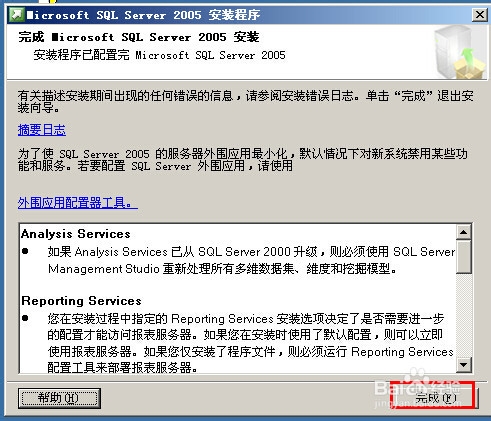1、打开已下载完毕的SqlServer200猱蝰逾鸾5程序文件夹。现在是以windows2003 32位操作系统为例。见下图所示:

2、打开SERVERS文件夹,找到SETUP.EXE双击,弹出安装配置的弹出框。选中“我接受许可条款和条件”并点击下一步。见下图所示:

3、点击“安装”按钮。见下图所示:
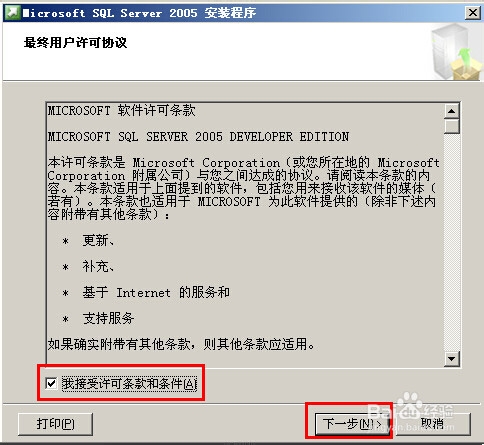
4、当安装完成之后,“安装”按钮会变成“下一步”按钮,直接点击“下一步”按钮进入下一个页面。见下图所示:
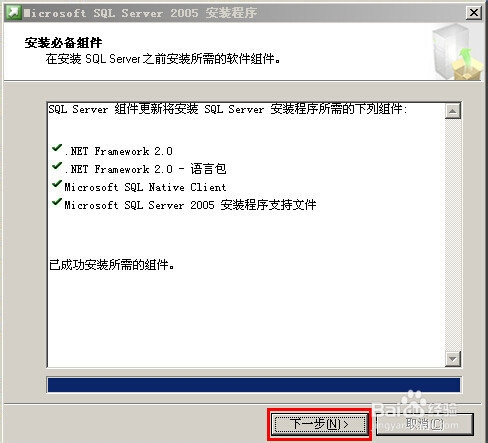

5、点击“下一步”按钮。
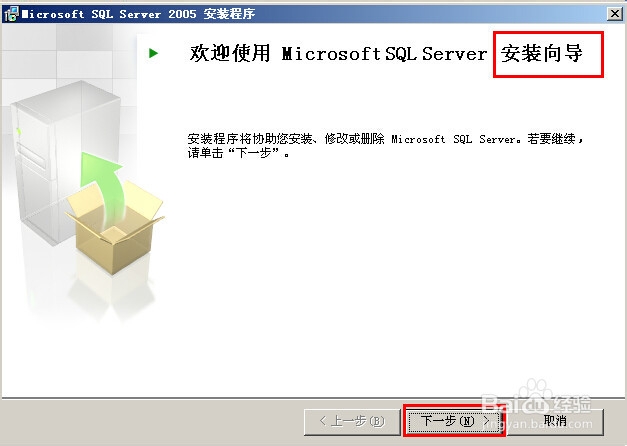
6、等系统配置检查完毕,点击“下一步”按钮进入下一个页面。见下图所示:
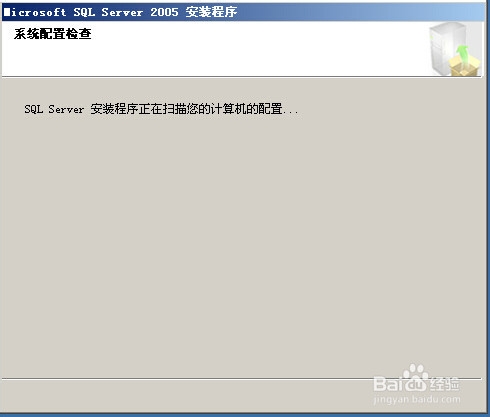

7、出现注册信息,包含姓名及公司。姓名已有默认值sa,公司可以不填。点击“下一步”按钮。如下图:

8、将下面的复选框全部选中,点击“下一步”按钮。见下图:

9、出现实例名页面,直接点击“下一步”按钮。见下图:

10、出现服务账户页面,选中“使用内置系统账户”,点击“下一步”按钮;

11、出现身份证模式页面,直接点击“下一步”按钮。

12、出现排序规则设置页面,直接点击“下一步”按钮。
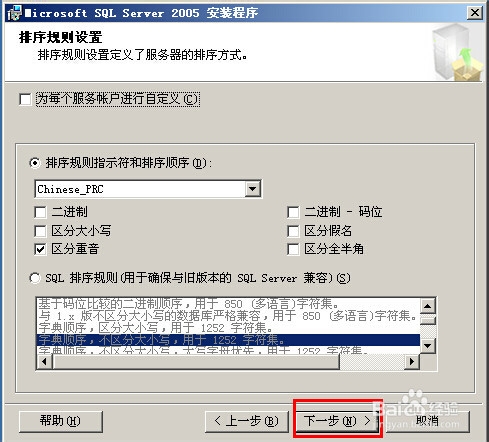
13、出现错误和使用报告设置页面,直接点击“下一步”按钮。

14、点击“安装”按钮。

15、等待安装(这个时间会比较长,大约四十分钟,可以先忙其他的事情)。见下图:
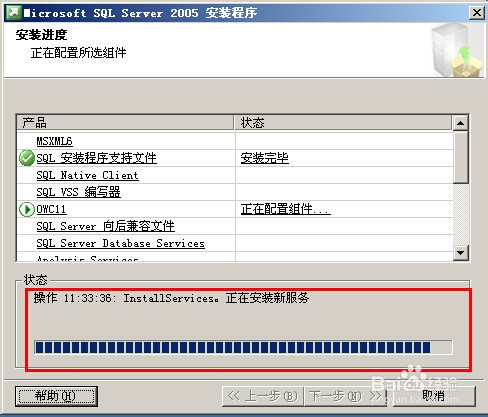
16、安装完成后,点击下一步:

17、最后点击“完成”,恭喜你SQL Server 2005安装完成。见下图: